
实例概述
本实例设计了一个简单的圆形盖,主要运用旋转、抽壳、拉伸和倒圆角等特征命令,先创建基础旋转特征,再添加其他修饰,重点在零件的结构安排。零件模型如图6.1所示。
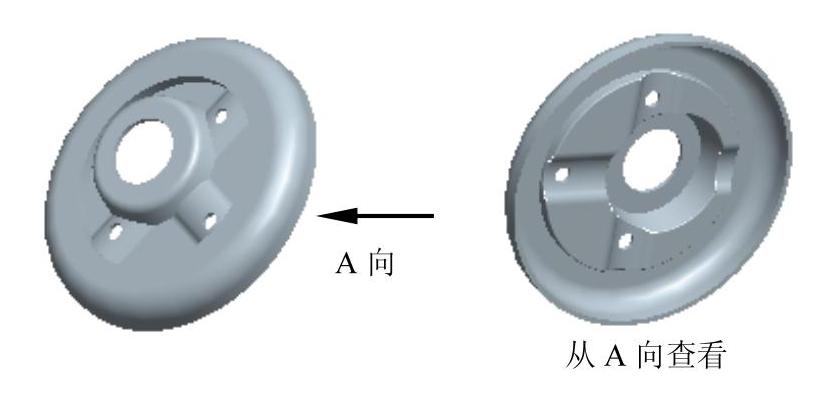
图6.1 零件模型
Step1.新建模型文件。选择下拉菜单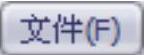
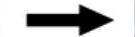
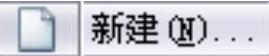 命令,在系统弹出的“新建SolidWorks文件”对话框中选择“零件”模块,单击
命令,在系统弹出的“新建SolidWorks文件”对话框中选择“零件”模块,单击 按钮,进入建模环境。
按钮,进入建模环境。
Step2.创建图6.2所示的零件基础特征——旋转1。选择下拉菜单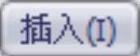
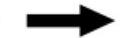
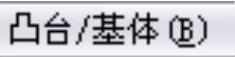
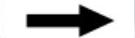
 命令。选取前视基准面作为草图基准面,绘制图6.3所示的横断面草图(包括旋转中心线)。采用草图中绘制的中心线作为旋转轴线,在
命令。选取前视基准面作为草图基准面,绘制图6.3所示的横断面草图(包括旋转中心线)。采用草图中绘制的中心线作为旋转轴线,在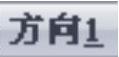 区域的
区域的 文本框中输入数值360.00。
文本框中输入数值360.00。
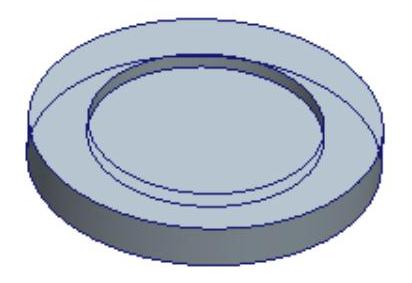
图6.2 旋转1
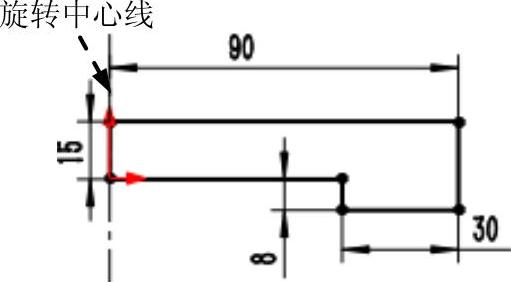
图6.3 横断面草图
Step3.创建图6.4所示的零件基础特征——凸台-拉伸1。选择下拉菜单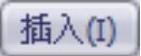
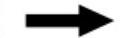
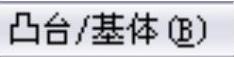
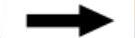
 命令。选取前视基准面作为草图基准面,绘制图6.5所示的横断面草图;在“凸台-拉伸”对话框
命令。选取前视基准面作为草图基准面,绘制图6.5所示的横断面草图;在“凸台-拉伸”对话框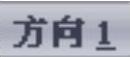 区域的下拉列表中选择
区域的下拉列表中选择 选项,输入深度值170.0。
选项,输入深度值170.0。

图6.4 凸台-拉伸1
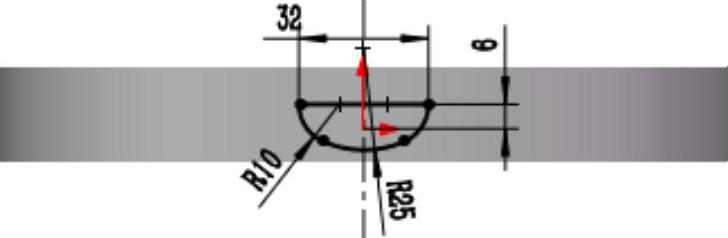
图6.5 横断面草图
Step4.创建图6.6所示的零件基础特征——凸台-拉伸2。选择下拉菜单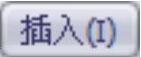
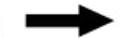

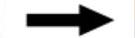
 命令。选取右视基准面作为草图基准面,绘制图6.7所示的横断面草图;在“凸台-拉伸”对话框
命令。选取右视基准面作为草图基准面,绘制图6.7所示的横断面草图;在“凸台-拉伸”对话框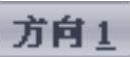 区域的下拉列表中选择
区域的下拉列表中选择 选项,输入深度值170.0。
选项,输入深度值170.0。
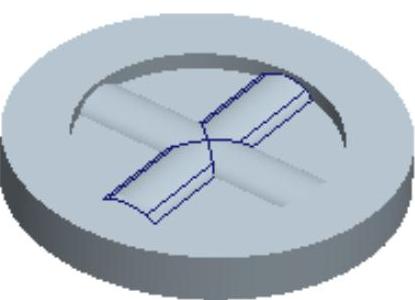
图6.6 凸台-拉伸2
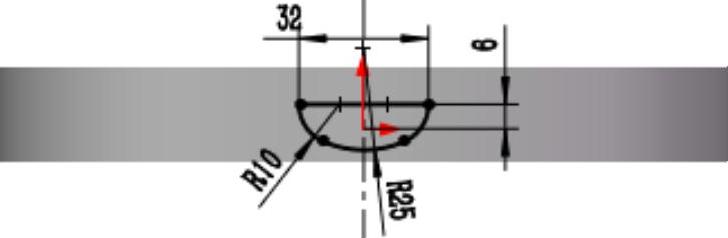
图6.7 横断面草图
Step5.选择图6.8a所示的边线为倒圆角对象,圆角半径值为6.0,创建的倒圆角特征1如图6.8b所示。
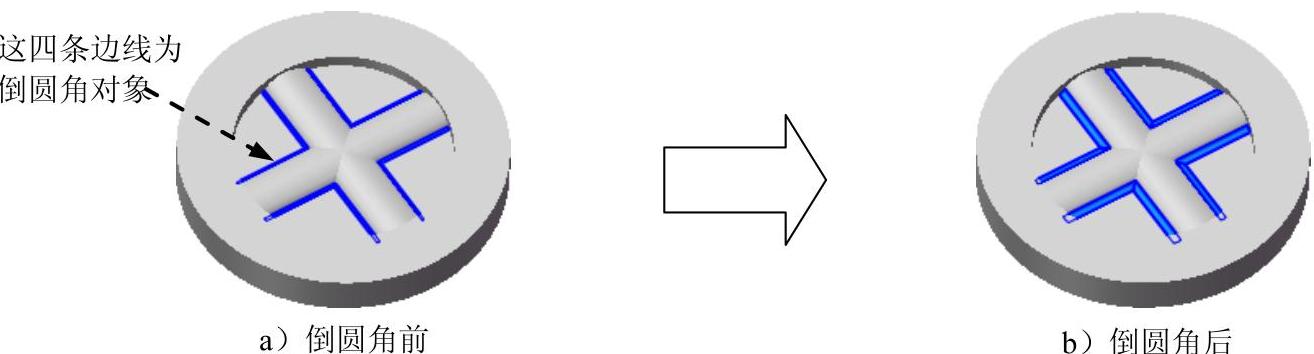
图6.8 倒圆角1
Step6.选择图6.9a所示的边线为倒圆角对象,圆角半径值为15.0,创建的倒圆角特征2如图6.9b所示。
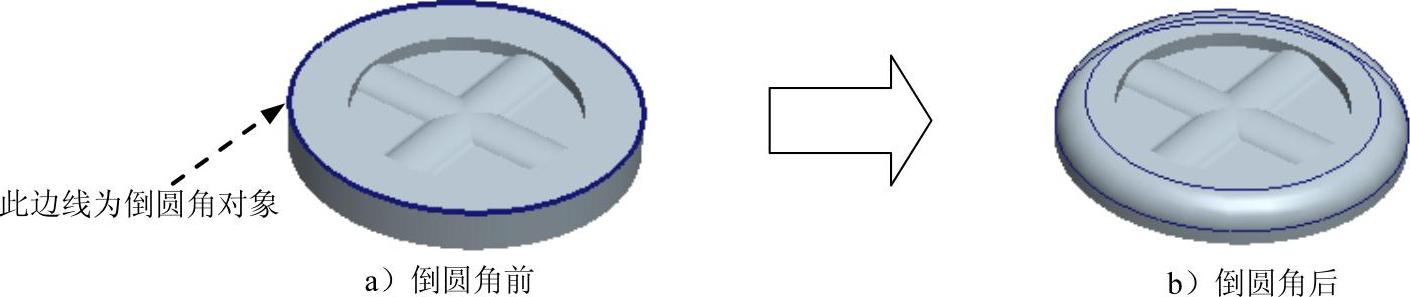
图6.9 倒圆角2
Step7.创建图6.10所示的基准面1。选择下拉菜单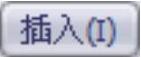
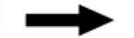
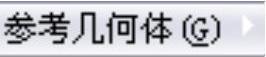
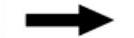
 命令。选取右视基准面为参考实体,采用系统默认的偏移方向,输入偏移距离值15.0。单击
命令。选取右视基准面为参考实体,采用系统默认的偏移方向,输入偏移距离值15.0。单击 按钮,完成基准面1的创建。
按钮,完成基准面1的创建。

图6.10 基准面1
Step8.创建图6.11所示的零件基础特征——旋转2。选择下拉菜单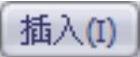
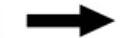

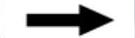
 命令。选取基准面1作为草图基准面,绘制图6.12所示的横断面草图(包括旋转中心线)。采用草图中绘制的中心线作为旋转轴线,在
命令。选取基准面1作为草图基准面,绘制图6.12所示的横断面草图(包括旋转中心线)。采用草图中绘制的中心线作为旋转轴线,在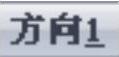 区域的
区域的 文本框中输入数值360.00。(www.daowen.com)
文本框中输入数值360.00。(www.daowen.com)
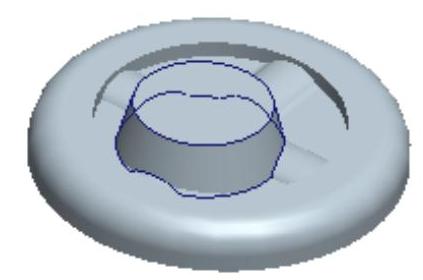
图6.11 旋转2
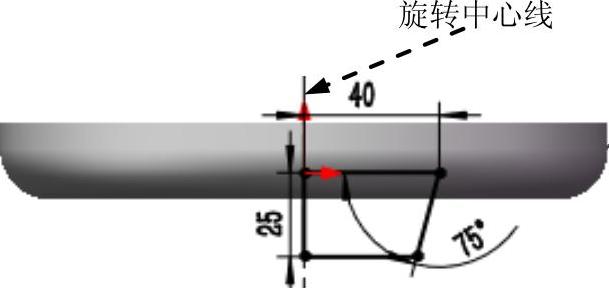
图6.12 横断面草图
Step9.创建图6.13所示的零件特征——切除-拉伸1。选择下拉菜单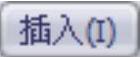
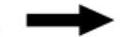
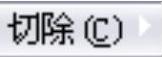
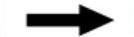
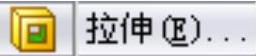 命令。选取前视基准面作为草图基准面,绘制图6.14所示的横断面草图。在“切除-拉伸”对话框
命令。选取前视基准面作为草图基准面,绘制图6.14所示的横断面草图。在“切除-拉伸”对话框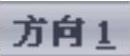 区域和
区域和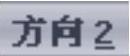 区域的下拉列表中选择
区域的下拉列表中选择 选项。
选项。
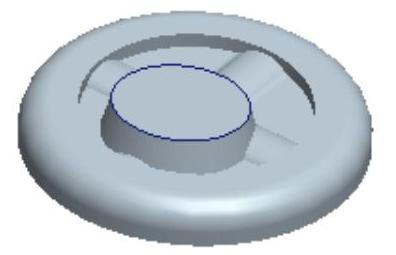
图6.13 切除-拉伸1
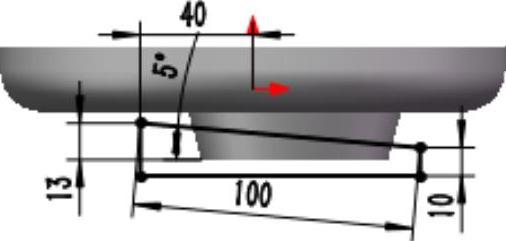
图6.14 横断面草图
Step10.创建图6.15b所示的零件特征——抽壳1。选择下拉菜单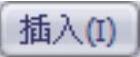
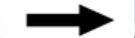
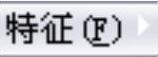
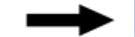
 命令。选取图6.15a所示的模型表面为要移除的面。在“抽壳1”对话框的
命令。选取图6.15a所示的模型表面为要移除的面。在“抽壳1”对话框的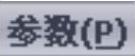 区域输入壁厚值3.0。
区域输入壁厚值3.0。
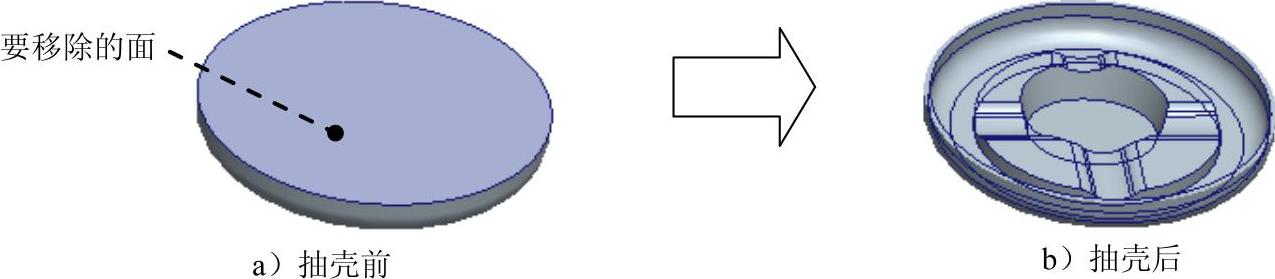
图6.15 抽壳1
Step11.选取图6.16a所示的边链为倒圆角对象,圆角半径值为1.0,创建的倒圆角特征3如图6.16b所示。
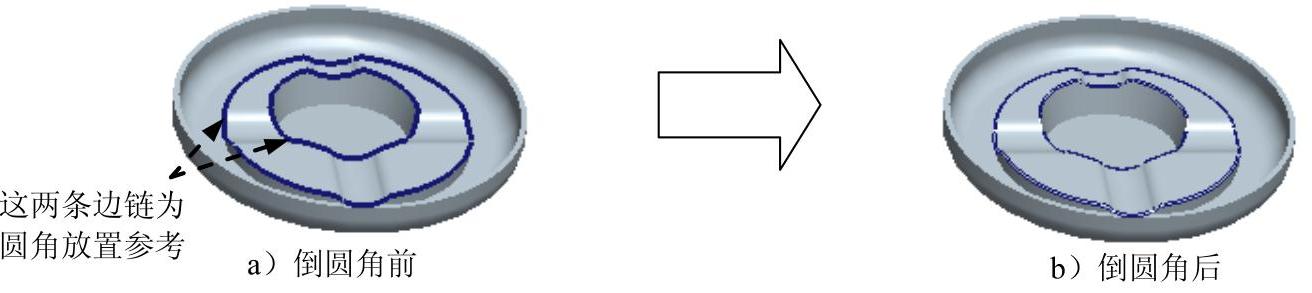
图6.16 倒圆角3
Step12.选取图6.17a所示的边链为倒圆角对象,圆角半径值为6.0,创建的倒圆角特征4如图6.17b所示。
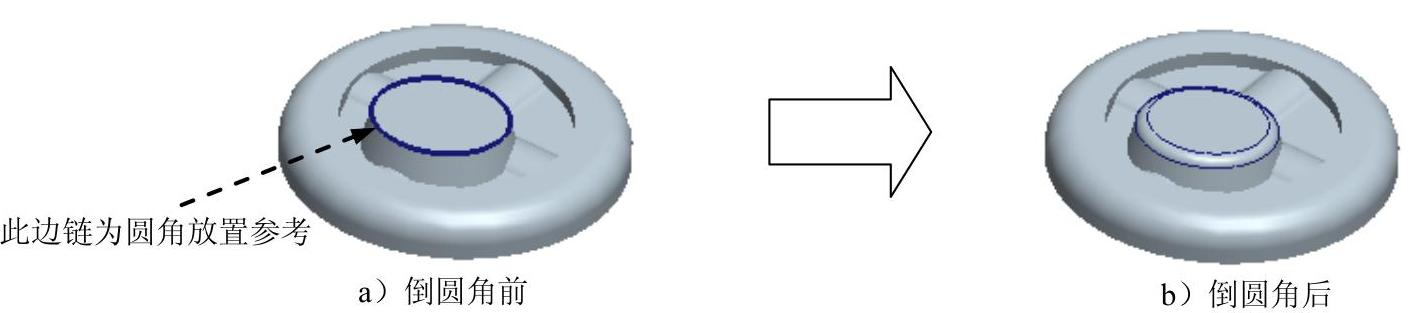
图6.17 倒圆角4
Step13.创建图6.18所示的零件特征——切除-拉伸2。选择下拉菜单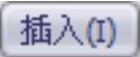
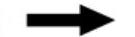
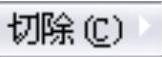
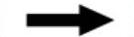
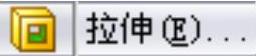 命令。选取上视基准面作为草图基准面,绘制图6.19所示的横断面草图。在“切除-拉伸”对话框
命令。选取上视基准面作为草图基准面,绘制图6.19所示的横断面草图。在“切除-拉伸”对话框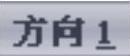 区域的下拉列表中选择
区域的下拉列表中选择 选项。
选项。
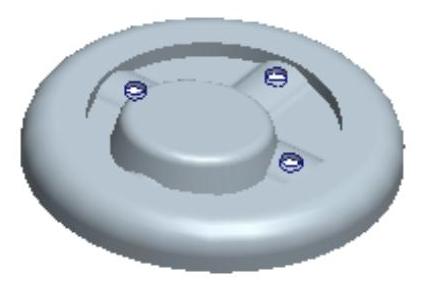
图6.18 切除-拉伸2
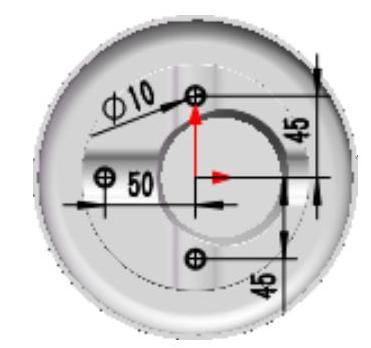
图6.19 横断面草图
Step14.创建图6.20所示的零件特征——切除-拉伸3。选择下拉菜单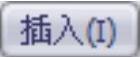
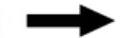
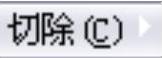
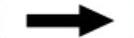
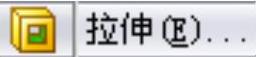 命令。选取上视基准面作为草图基准面,绘制图6.21所示的横断面草图。在“切除-拉伸”对话框
命令。选取上视基准面作为草图基准面,绘制图6.21所示的横断面草图。在“切除-拉伸”对话框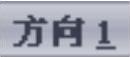 区域的下拉列表中选择
区域的下拉列表中选择 选项。
选项。
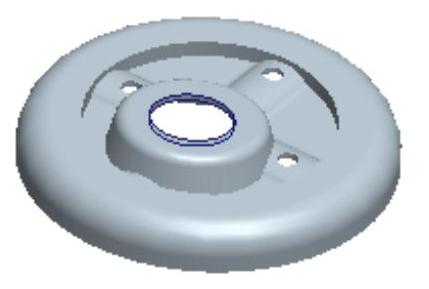
图6.20 切除-拉伸3
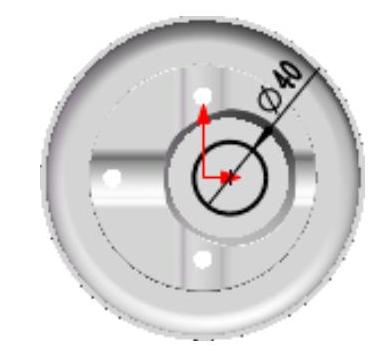
图6.21 横断面草图
Step15.保存模型。选择下拉菜单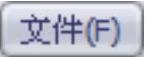
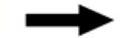
 命令,将模型命名为INSTANCE_PART_COVER,保存模型。
命令,将模型命名为INSTANCE_PART_COVER,保存模型。
免责声明:以上内容源自网络,版权归原作者所有,如有侵犯您的原创版权请告知,我们将尽快删除相关内容。





